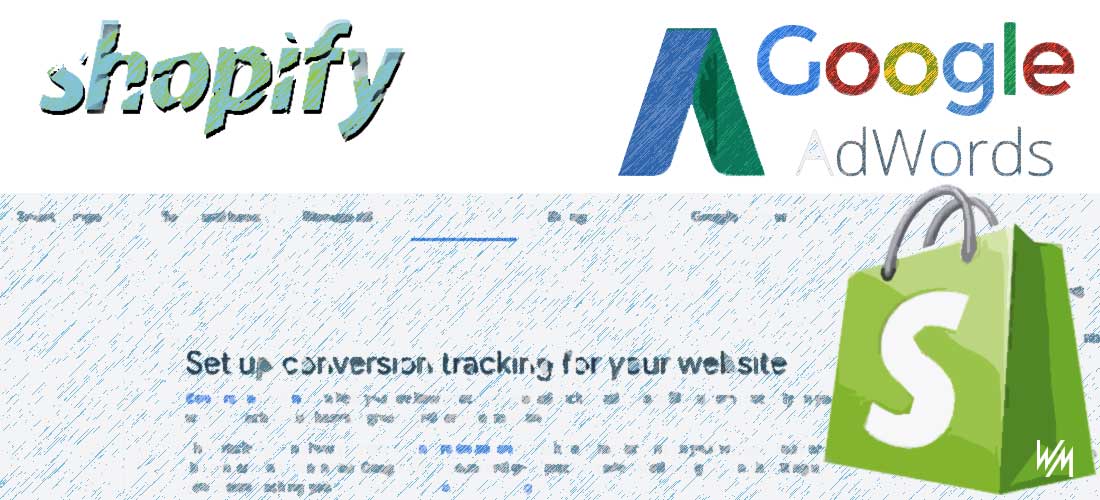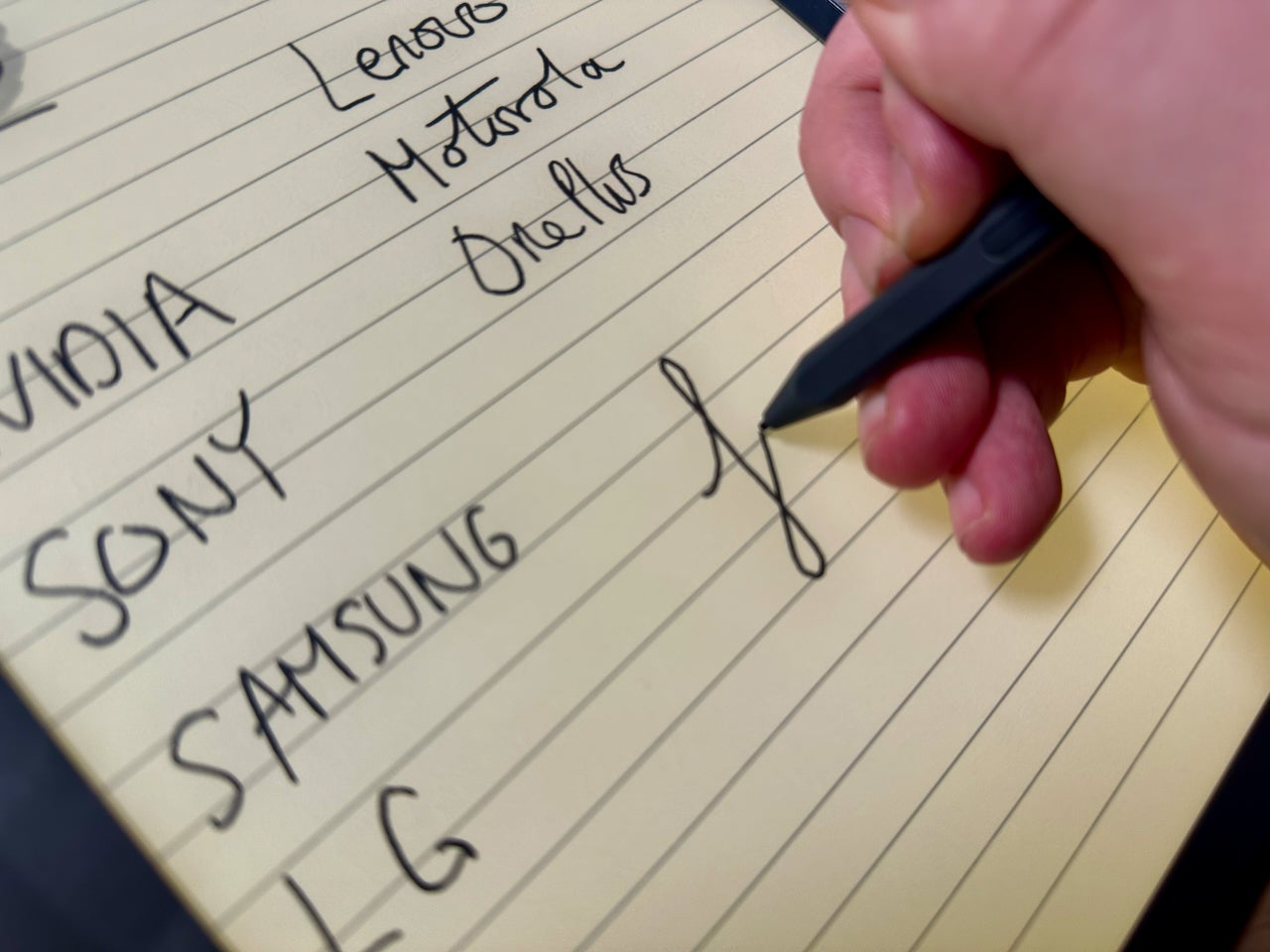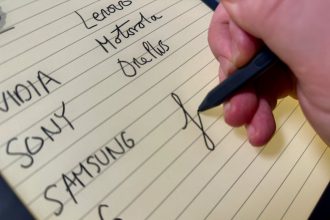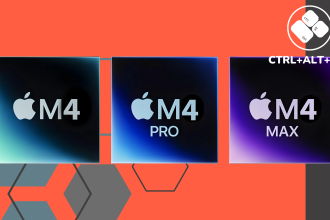¿Alguna vez ha visto esos anuncios que aparecen cuando escribe algo en una barra de búsqueda? Por ejemplo, cuando escribo la palabra «regalos» en la barra de búsqueda de Google, esto es lo que sucede:
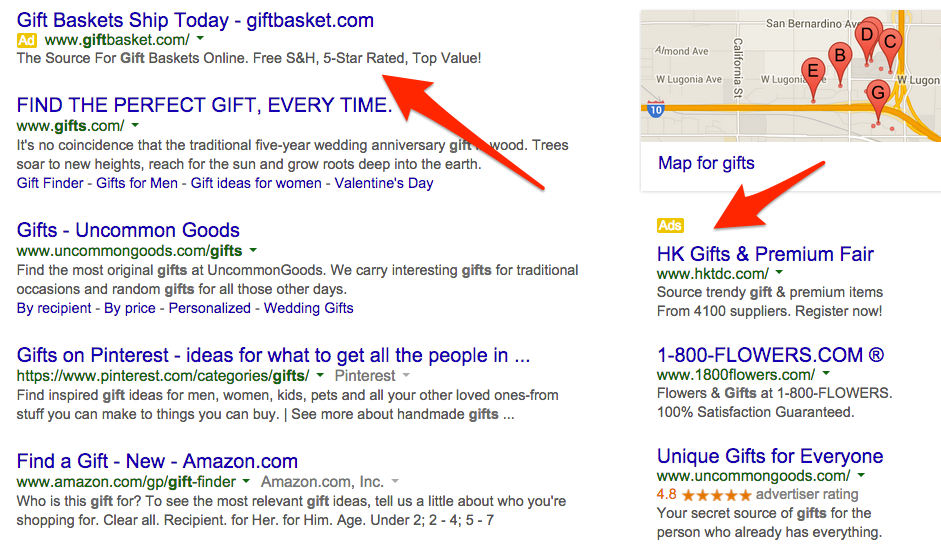
Las flechas apuntan a la publicidad que se ha pagado en Google AdWords.
Muchas empresas invierten una gran parte de su presupuesto de marketing en AdWords porque les permite clasificar para varias palabras clave de búsqueda a las que se dirigen.
A continuación, aprenderá cómo configurar el seguimiento de Google AdWords para Shopify, que rastrea la cantidad de clics de Google AdWords que recibe en relación con el volumen de ventas que está generando.
Esto asegurará que aproveche al máximo su dinero de AdWords y lo ayudará con una estrategia de PPC adicional.
Paso 1: Obtenga su fragmento de código
El fragmento de código de seguimiento de AdWords se le proporciona cuando se registra para realizar un seguimiento de las conversiones.
a) Para hacer esto, inicie sesión en su Cuenta de Google Adwordsy en el menú superior, seleccione
Herramientas → conversiones:
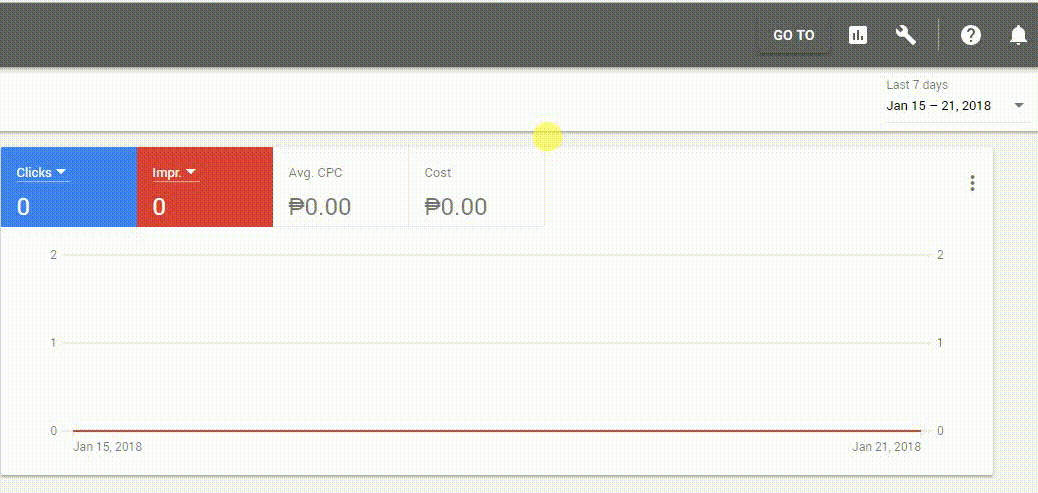
B) Luego, en la sección de acciones de conversión, haga clic en » + CONVERSIÓN» botón.
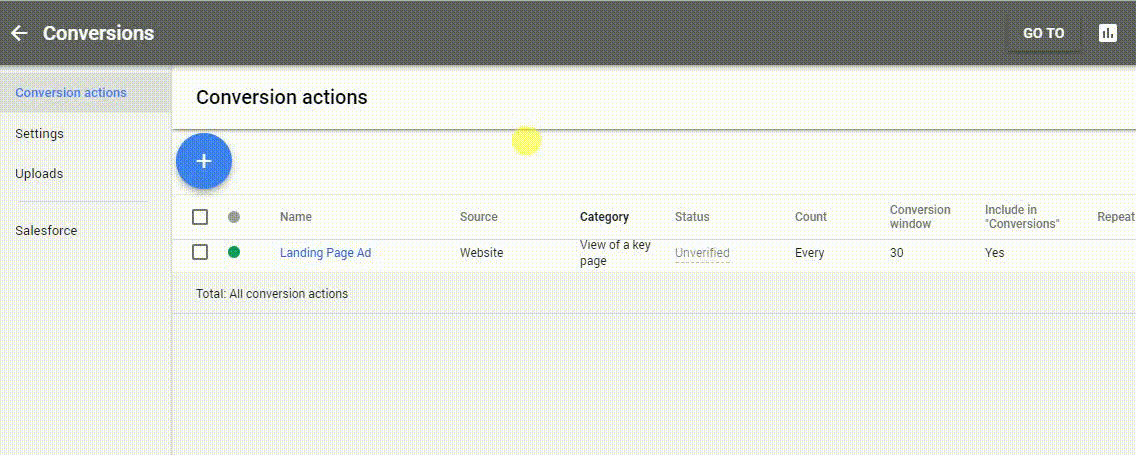
C) A continuación, se le dirigirá a esta página y hará clic en el «Seleccione«Botón debajo del»Sitio web» Cubeta.
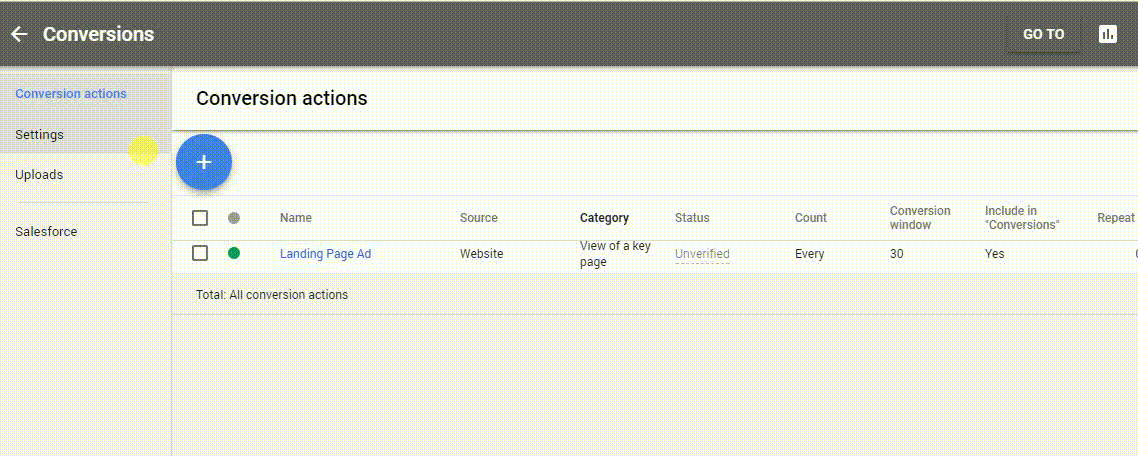
D) A continuación, ingrese el nombre de la conversión que desea rastrear y demarque su valor para su negocio. Luego, haga clic en «Hecho”.
mi) Ahora puede configurar los parámetros para su seguimiento de conversiones. En la primera ventana, haga clic en el segundo botón en el «Valor”E ingrese el valor de conversión. Cuando haya terminado con esto, haga clic en «Hecho. «
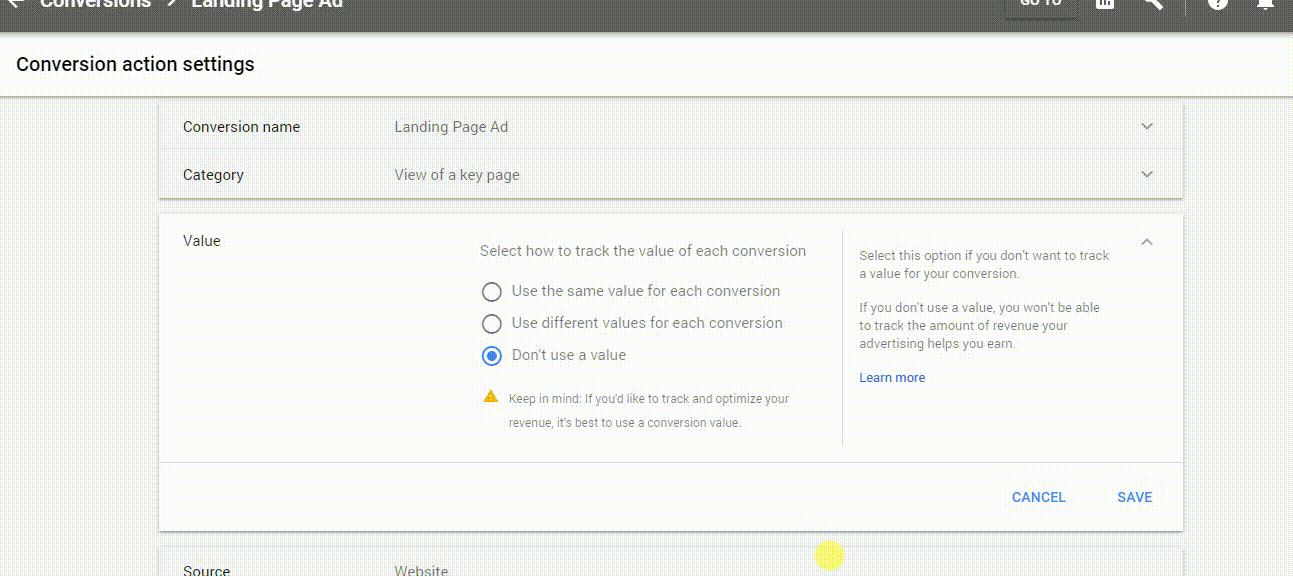
F) La siguiente sección le ofrece dos opciones para la forma en que contabiliza sus conversiones. Escoger entre «Cada» o «Uno, ”Y luego haga clic en“Hecho. «
gramo) Luego, elegirá la ventana de conversión de la que desea realizar un seguimiento. Elija cuánto tiempo desea realizar un seguimiento de las conversiones después de un clic en un anuncio u otra interacción. También elige la duración de «Ver a través de la ventana de conversión.«
Asegúrese de marcar la casilla de verificación para «Incluir en Conversiones.«Por último, seleccione el que desee»Modelo de atribución”.
h) A continuación, en la página Configuración, desplácese hacia abajo en la página y verá su código dentro de un cuadro de texto:
Este fragmento de código hará un seguimiento de las conversiones cuando se coloque en el «Gracias”Página de tu sitio web de Shopify. Copie su propio código de seguimiento (no el de arriba) en su portapapeles.
Nota: solo se registrarán las ventas que se generaron al hacer clic en su anuncio.
A menos que su «Gracias» se visita la página después de una transacción, el código de seguimiento de conversiones no se ejecutará. No habrá seguimiento si su cliente no regresa a Shopify después de que se haya completado una transacción utilizando una pasarela de pago externa. Esto es impredecible y, lamentablemente, no hay nada que podamos hacer para ayudar con eso, aparte de sugerir el uso de una pasarela de pago totalmente integrada con Shopify, en cuyo caso siempre se visita la página de «Gracias».
Paso 2: Insertar el código de seguimiento
a) Ve a la sección de administración de tu tienda Shopify.
B) Haga clic en «Configuración»
C) Haga clic en «Pagar»
D) Desplácese hacia abajo hasta «procesando orden» sección
mi) En el «procesando orden«, Busque la sección»Contenido y guiones adicionales«Cuadro de texto editable:
F) Allí, pegue el fragmento de código que acaba de recibir de Google.
gramo) Después de pegar el código, haga clic en «Ahorrar«
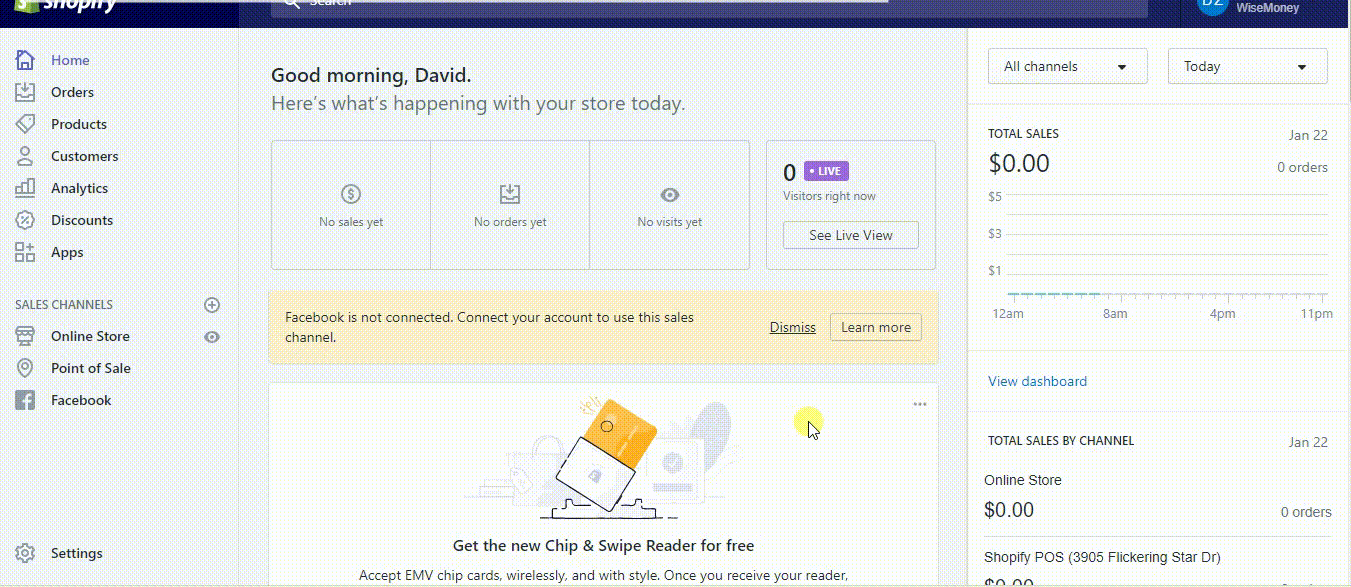
Paso 3: Manipulando el fragmento para proporcionar datos reales:
Antes de comenzar, comprendamos el significado de cada conversión de Google.
google_conversion_id: este es un valor único que permite a Google identificar al anunciante que recibe la conversión.
google_conversion_value: este es un valor numérico definido por el anunciante que equivale al valor de la conversión.
google_conversion_label: este es el tipo de conversión que se produjo (compra, registro, vista de página o cliente potencial).
google_conversion_language: este es el idioma del texto de Google Site Stats de seguimiento de conversiones que aparece en su sitio web.
Cambie el siguiente código:
var google_conversion_value = 1;
A este código:
if ({{ subtotal_price }}) { var google_conversion_value = {{ subtotal_price | money_without_currency }}; }
Si desea incluir los impuestos y el envío en el monto de la conversión, utilice el código que se menciona a continuación, en lugar del código anterior:
if ({{ total_price }}) { var google_conversion_value = {{ total_price | money_without_currency }}; }
La etiqueta
El contenido dentro del elemento
Luego, debe reemplazar lo siguiente en la URL de seguimiento de píxeles:
value=1
Con:
value={{ subtotal_price | money_without_currency }}
O esto:
value={{ total_price | money_without_currency }}